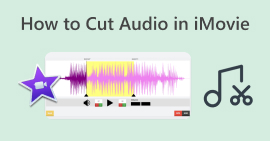Como dividir áudio no iMovie para edição de áudio perfeita
Você está tendo dificuldade em usar o iMovie ao dividir algumas partes longas de áudio para obter mais controle sobre seu projeto de edição de áudio? Neste artigo, tornaremos isso fácil e rápido para você, fornecendo um guia simples e fácil de seguir sobre como dividir áudio no iMovie.
Dividir áudio é um processo direto que permite cortar e gerenciar seu som exatamente como você precisa. Siga em frente e você estará dividindo áudio no iMovie com facilidade em apenas algumas etapas rápidas. Vamos começar!
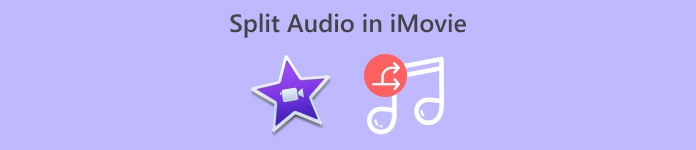
Parte 1. Como dividir áudio no iMovie no iPhone/iPad
A divisão é um processo em que os editores dividem uma única trilha de áudio em duas seções separadas. Normalmente, esse método é feito ao lidar com arquivos de áudio longos para mover facilmente uma ou ambas as partes do áudio ou ao aplicar efeitos diferentes a cada uma delas para uma experiência de edição mais suave. Com isso, se você planeja dividir o áudio no iMovie usando seu iPhone ou iPad, continue lendo.
O iMovie é um software de edição de vídeo gratuito e amplamente utilizado desenvolvido pela Apple. Ele é conhecido por seu suporte básico para edição de áudio e vídeo, permitindo que os usuários editem áudio e vídeo gratuitamente. Além disso, os usuários podem aproveitar seus recursos de edição, que podem ser usados para dividir áudio. Dessa forma, eles podem dividir direta e facilmente uma única trilha de áudio em seções separadas para um processo de edição suave.
Veja como dividir áudio no iMovie no iPhone/iPad:
Passo 1. Se você não tiver o aplicativo instalado no seu iPhone ou iPad, baixe-o diretamente do seu Loja de aplicativos e instale-o.
Passo 2. Depois disso, instale e inicie a ferramenta, toque no Iniciar novo projeto e escolher Filme entre as opções.
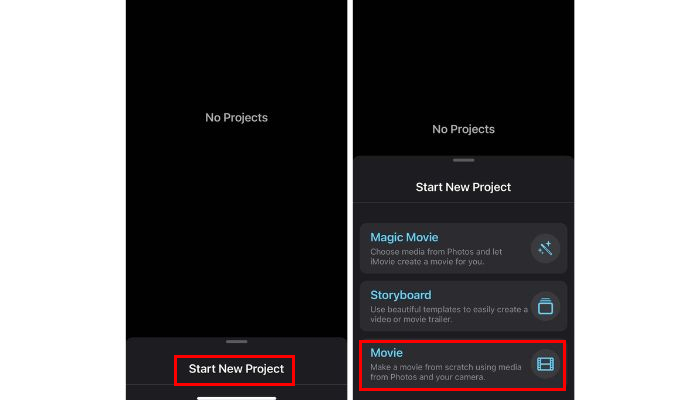
etapa 3. Em seguida, para adicionar o áudio que deseja dividir, toque no Mais botão e selecione Áudio entre a lista.
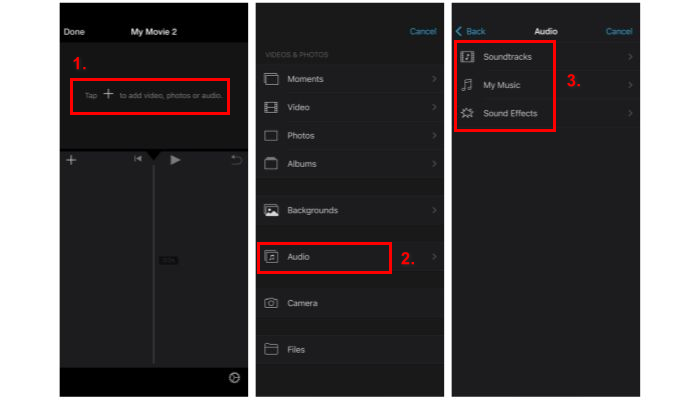
Passo 4. Na sua linha do tempo, mova a trilha. Você notará uma linha horizontal branca reta que marca onde você quer que seu áudio seja dividido. Depois de posicionar sua trilha de áudio, clique nela e toque em Dividir opção abaixo.
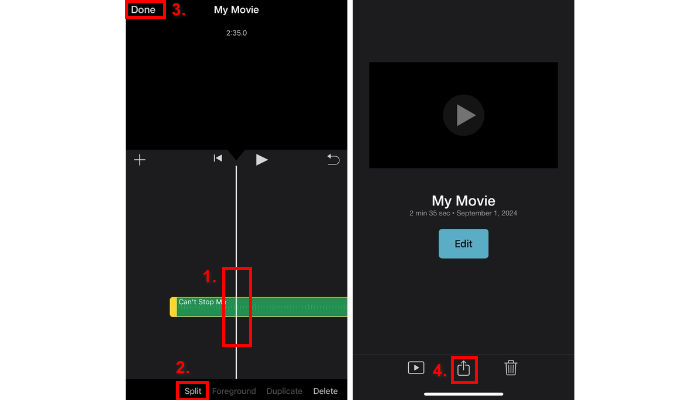
Etapa 5. Depois de terminar, toque em Feito botão e clique no botão Compartilhar para salvar seu arquivo.
Ao dividir áudio no seu iPhone ou iPad, você pode ampliar a linha do tempo da sua trilha de áudio para dividir seu áudio com precisão. Isso permite que você faça divisões mais precisas, especialmente ao lidar com trilhas de áudio mais longas. Clique aqui para saber mais sobre cortando áudio no iMovie.
Parte 2. Como dividir áudio no iMovie no Mac
Dividir áudio no iMovie no Mac é exatamente o mesmo processo no iPhone e iPad. A única coisa é que ao usar um computador Mac para isso, você desfrutará de uma tela maior e recursos de edição mais poderosos. A versão para Mac do iMovie oferece a mesma interface intuitiva, mas fornece maior precisão e controle, tornando-o ideal para tarefas de edição de áudio mais detalhadas.
Veja como dividir uma música no iMovie no Mac:
Passo 1. Primeiro, você precisa criar um novo projeto do iMovie. Para fazer isso, clique no Crie um novo botão e escolha Filme.
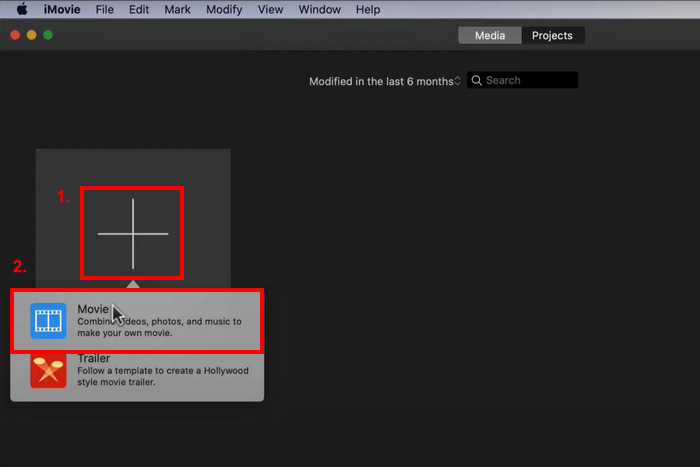
Passo 2. Agora, importe o áudio que você deseja editar clicando no Importar mídia botão.
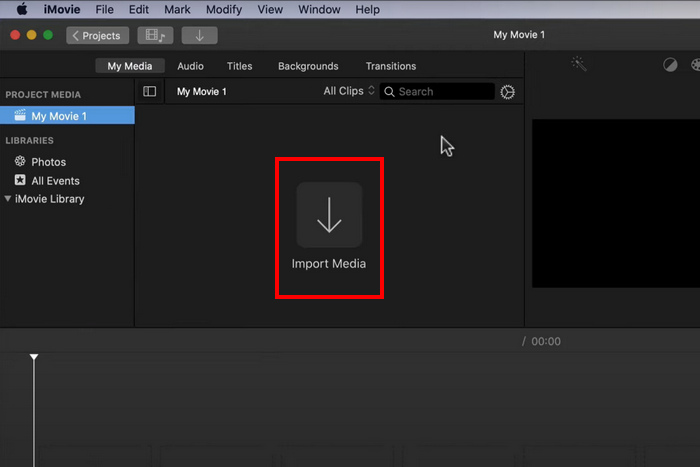
etapa 3. Depois disso, arraste os clipes de áudio para o visualizador da linha do tempo.
Passo 4. Agora, você pode começar a editar seu clipe de áudio. Para cortar ou dividir o áudio, coloque o play head no início do que você quer cortar, vá para o Modificar aba e clique em Clipe Dividido.

Etapa 5. Por último, clique no botão Compartilhar botão para exportar o arquivo de áudio. Lembre-se de escolher MP3 como seu formato de saída de áudio.

Você pode usar atalhos de teclado para agilizar o processo de divisão de áudio no iMovie. Por exemplo, se você quiser dividir rapidamente um clipe na posição do cursor de reprodução, pressione Command + B. Além disso, você pode tentar outros Editores de áudio para Mac.
Parte 3. Alternativa ao iMovie para dividir áudio facilmente
Se você acha que o iMovie não é para você porque acha que é muito trabalhoso de usar, existem alternativas que você pode usar para dividir áudio no iMovie facilmente. A melhor escolha para isso é o FVC escolheu o Video Converter Ultimate, esta ferramenta é uma ferramenta de edição/conversão de vídeo e áudio com todos os recursos. Mas não subestime esta ferramenta ainda porque ela tem um recurso básico de edição de áudio que é perfeito para necessidades simples de edição, como divisão. Então, se você estiver trabalhando em longas faixas de áudio, esta ferramenta é realmente a melhor alternativa para você. Além disso, em comparação com o iMovie, ela tem uma interface muito simples e intuitiva, permitindo que você divida o áudio em três etapas facilmente. Por fim, esta ferramenta suporta uma gama mais ampla de formatos de arquivo de áudio, chegando a até 20, para garantir a compatibilidade com a maioria dos arquivos de áudio que precisam de edição.
Aqui está um guia passo a passo sobre como dividir áudio usando uma alternativa ao iMovie:
Passo 1. Primeiro, no seu computador Mac ou Windows, baixe e instale o FVC escolhido Video Converter Ultimate.
Download grátisPara Windows 7 ou posteriorDownload seguro
Download grátisPara MacOS 10.7 ou posteriorDownload seguro
Passo 2. Em seguida, adicione a faixa que deseja dividir clicando no Adicionar arquivos botão.
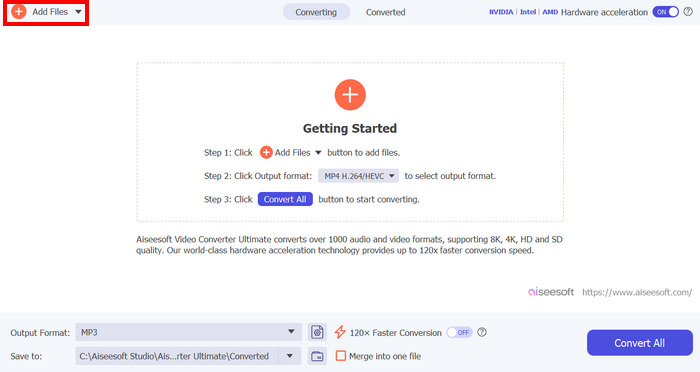
etapa 3. Depois disso, clique no Cortar botão, e ele o levará para outra janela. A partir daí, clique na trilha, mova a linha vermelha e posicione-a na parte onde deseja dividir a trilha, uma vez feito, clique no Dividir botão. Depois disso, clique Salve . Por fim, para salvar sua trilha de áudio editada, clique em Converter tudo botão.
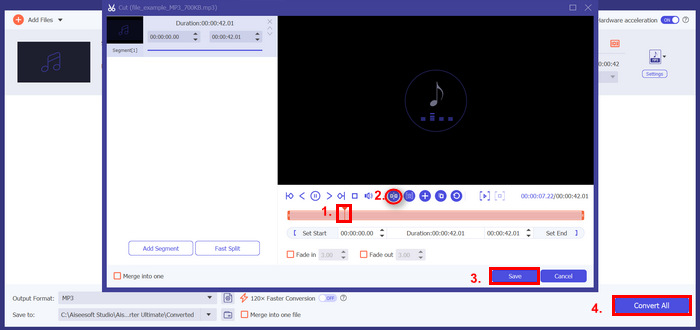
Antes de finalizar sua divisão, certifique-se de visualizar as alterações que você fez. Este recurso permite que você ouça as seções divididas para garantir que elas estejam exatamente onde você quer.
Parte 4. Perguntas frequentes sobre a divisão de trilhas de áudio no iMovie
Por que o iMovie não consegue dividir um clipe de áudio?
Se o iMovie não estiver dividindo um clipe de áudio, pode ser por alguns motivos. Um problema comum é que o arquivo de áudio pode estar em um formato não suportado pelo iMovie ou então o arquivo de áudio pode estar corrompido.
É possível reproduzir dois áudios ao mesmo tempo no iMovie?
Sim. Você pode reproduzir dois áudios simultaneamente no iMovie. Para fazer isso, você precisa importar ambos os arquivos de áudio para o seu projeto. Depois que ambos os arquivos forem adicionados, você pode arrastar uma trilha de áudio para uma posição na linha do tempo onde ela se sobreponha à outra. Isso permite que ambas as trilhas de áudio sejam reproduzidas ao mesmo tempo.
Como você seleciona parte do áudio no iMovie?
Para selecionar parte de uma trilha de áudio no iMovie, primeiro, certifique-se de que você está no projeto onde a trilha de áudio está localizada. Clique ou toque no clipe de áudio para destacá-lo. Depois disso, você pode arrastar as bordas da seção destacada para ajustar a parte com a qual deseja trabalhar. Além disso, coloque o cursor de reprodução onde deseja que a seleção comece ou termine e, em seguida, use as ferramentas de edição disponíveis para dividir ou aparar o áudio conforme necessário.
Conclusão
Fácil, certo? Bem, agora que você sabe como dividir áudio no iMovie, é hora de você experimentá-los por conta própria. No entanto, se você achar difícil navegar, você pode experimentar o FVC escolheu o Video Converter Ultimate como uma alternativa para o iMovie para dividir áudio facilmente.
Pronto para começar? Experimente essas técnicas e ferramentas hoje mesmo para assumir o controle dos seus projetos de edição de áudio!



 Video Converter Ultimate
Video Converter Ultimate Gravador de ecrã
Gravador de ecrã